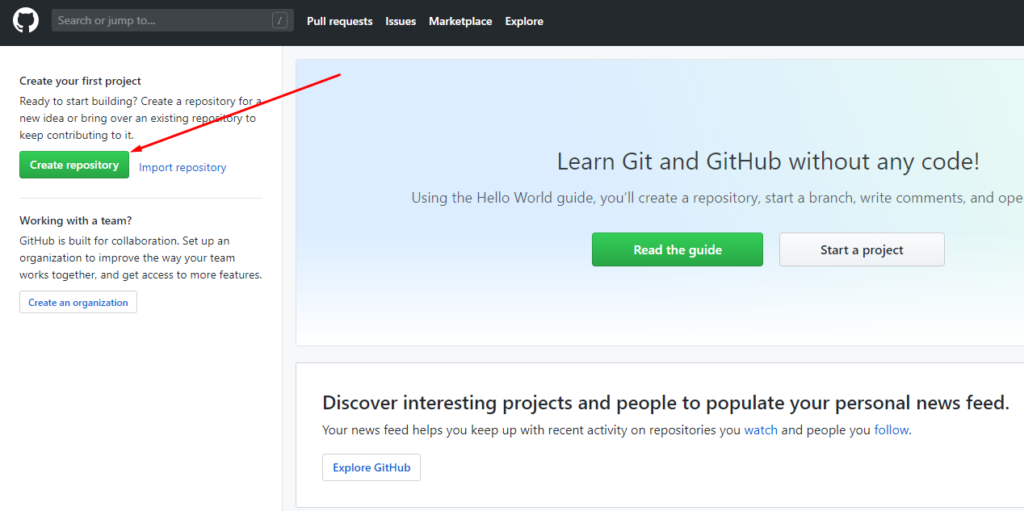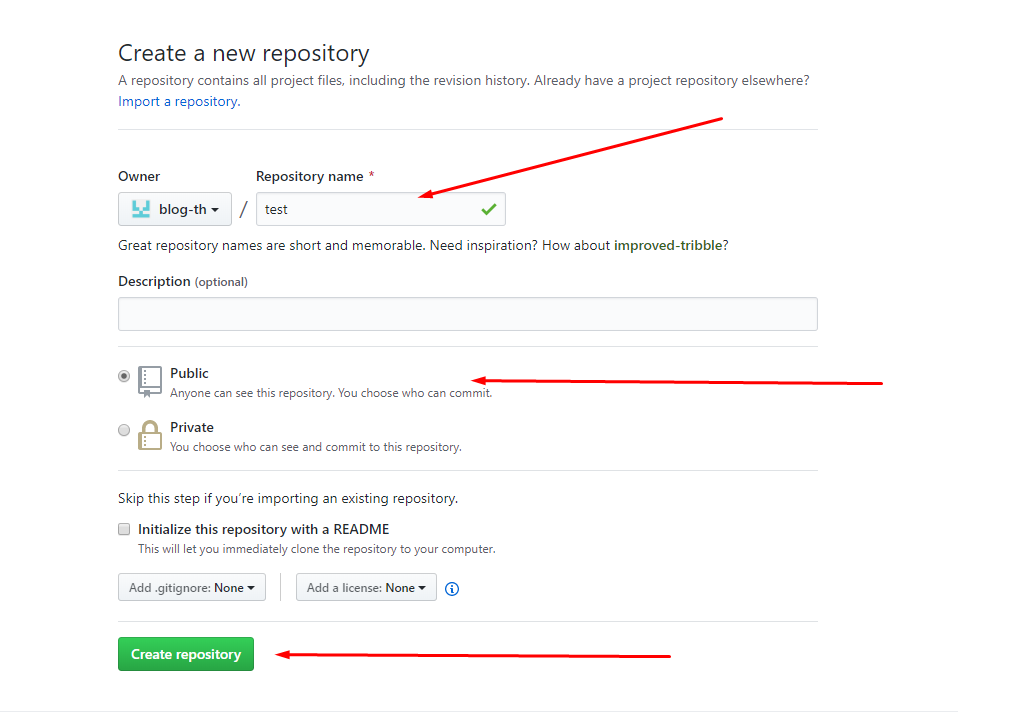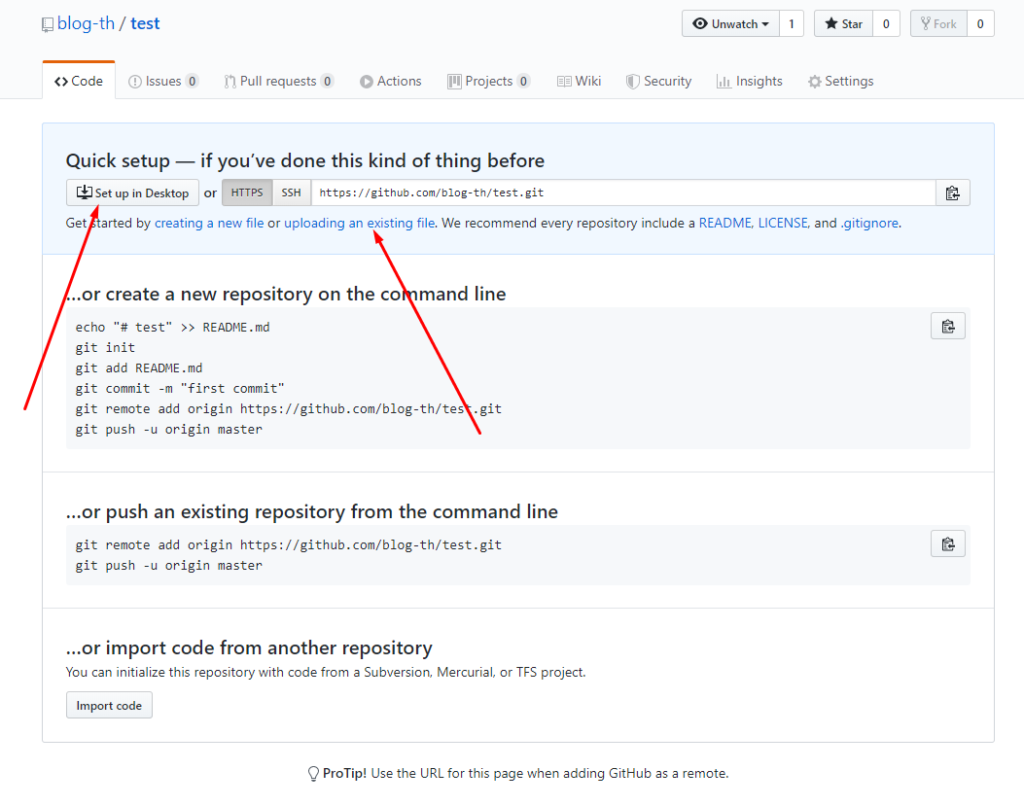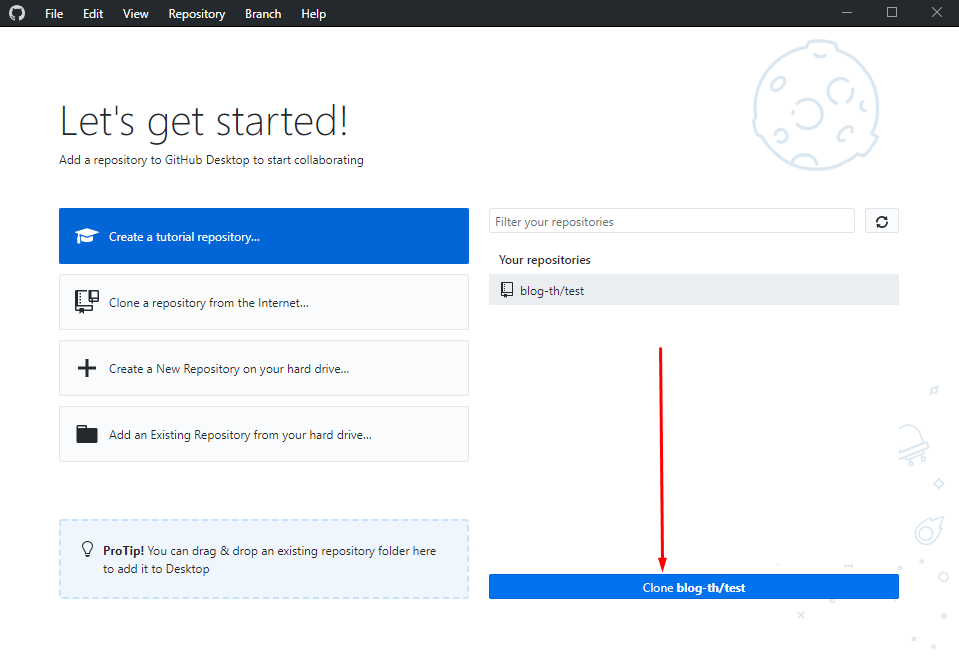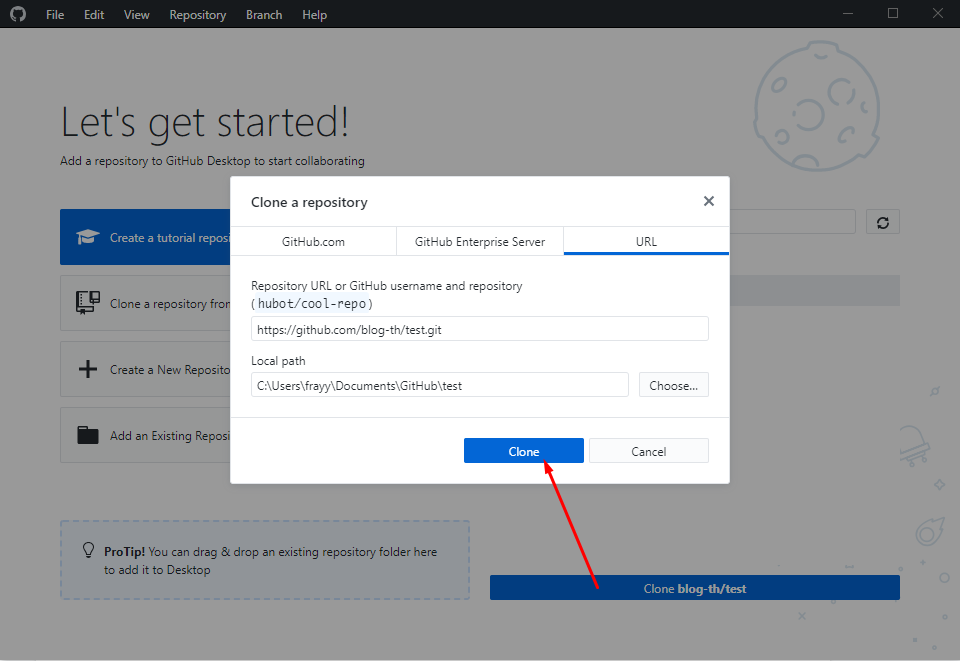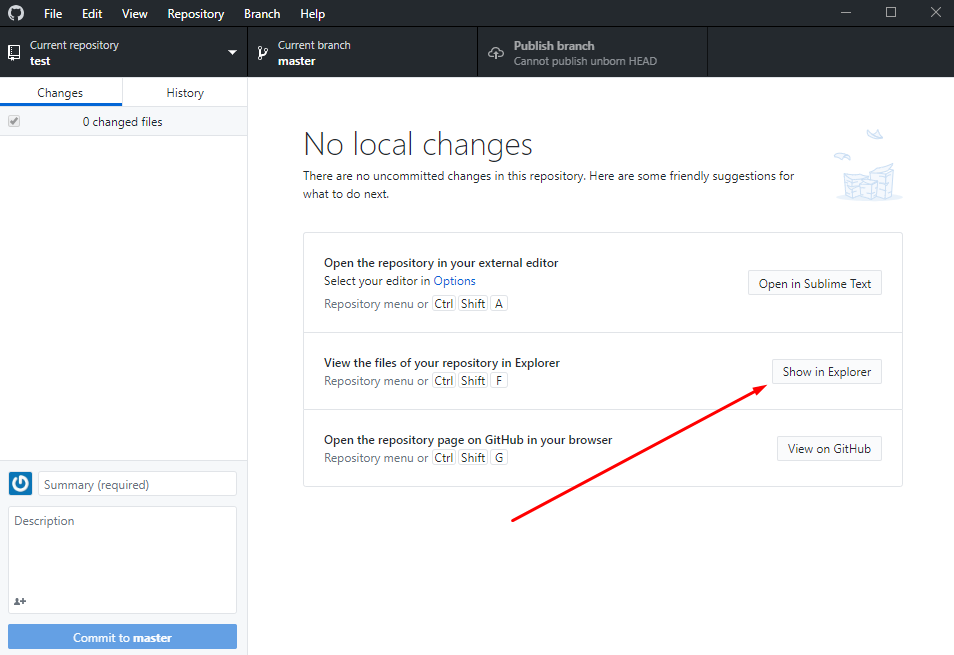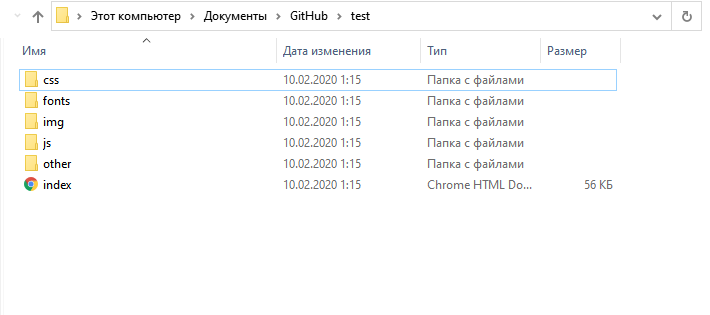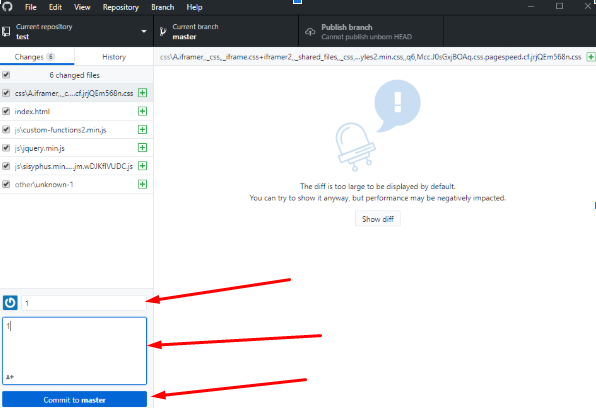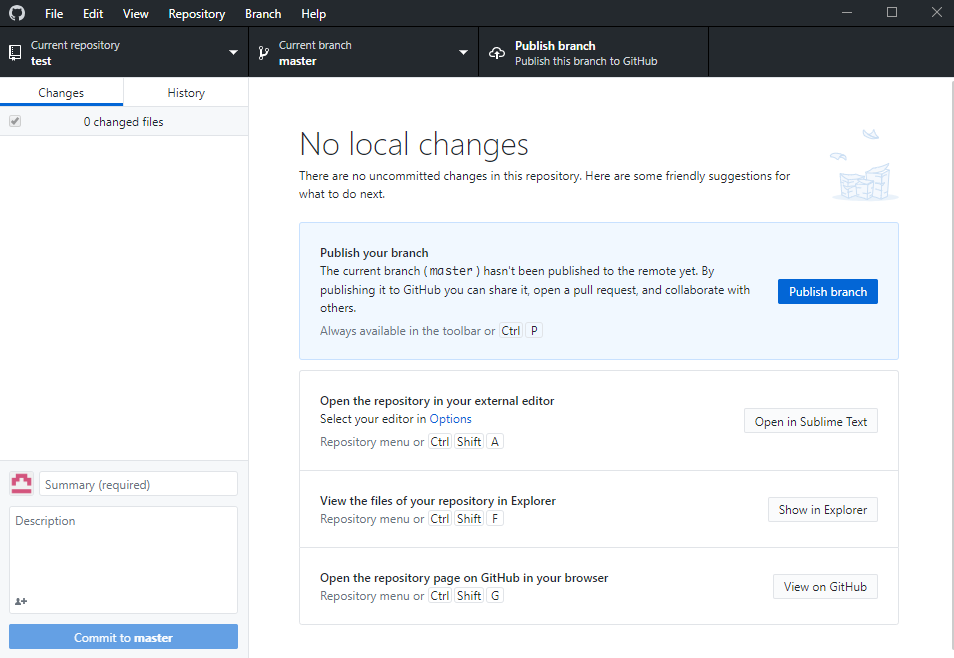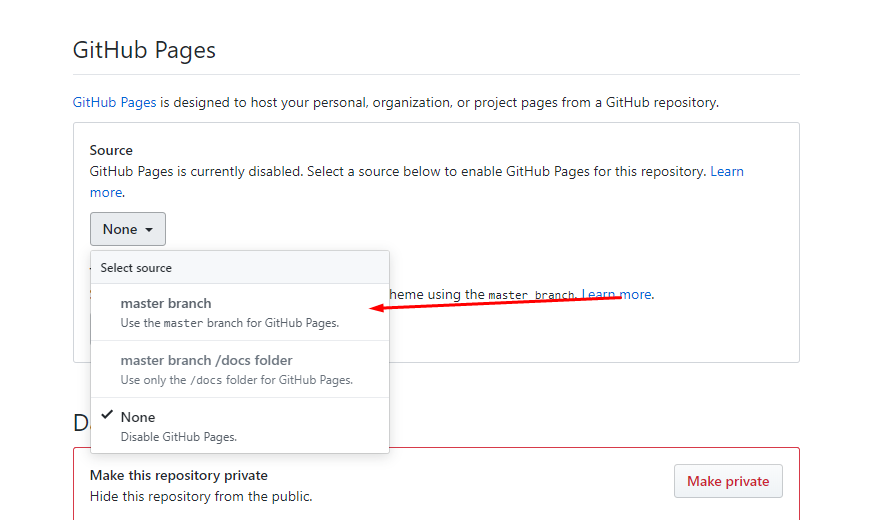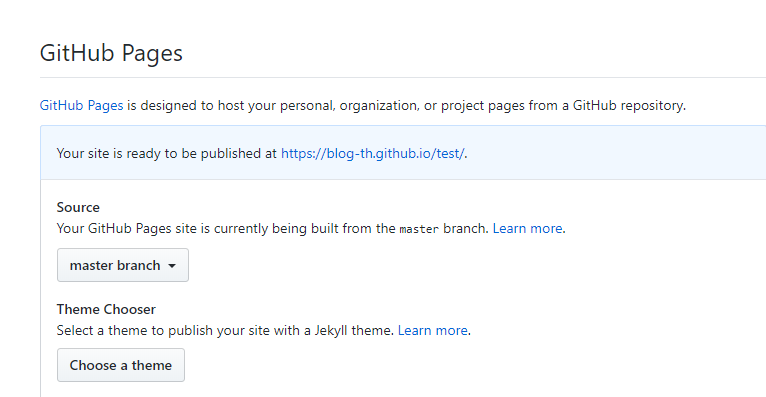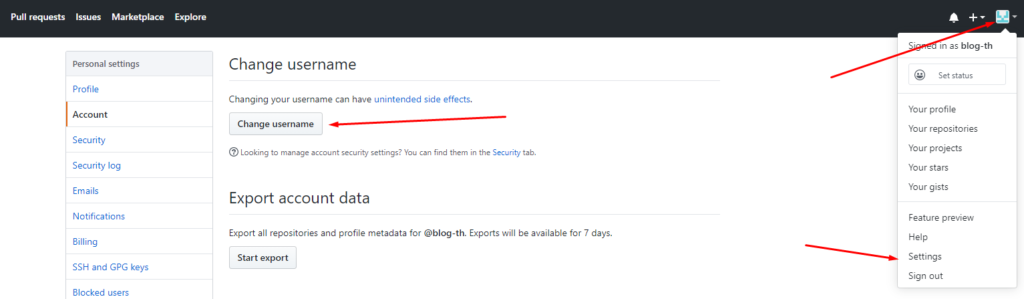В последнее время тема клоакинга с помощью “трастовых” доменов довольно популярна, и в данном случае мы обсудим механику клоакинга с помощью сервиса GitHub + трекера Keitaro.
Мы будем использовать домены Github для наших компаний и увода на них ботов Facebook.
1. Создаём аккаунт в GitHub. Переходим на https://github.com/ проходим лёгкую регистрацию и регистрируем аккаунт.
2. После успешной регистрации и входа в аккаунт нам необходимо создать репозиторий. В рамках одного репозитория у нас будет размещаться 1 лендинг, в данной схеме на GitHub мы будем размещать нашу WhitePage. Нажимаем “Create repository”
3. Вводим название репозитория, выбираем Public после нажимаем “Create repository” — создался наш репозиторий.
4. После успешного создания репозитория мы можем загружать файлы нашей белой страницы прямо через веб-интерфейс сервис (либо по кнопке “Set up in Desktop”, скачав приложение для компьютера) и более удобно администрировать наши лендинги, также для более опытных юзеров есть возможность управления нашими репозиториями в командной строке.
Рассмотрим вариант залива через приложение для ПК. После того как мы установили прилу, логинимся в наш аккаунт
5. В списке наших репозиториев выбираем тот, что создан нами, и нажимаем Clone “название репозитория”. После этого ещё раз Clone.
6. Нажимаем “Show in Explorer” и переходим в папку на компьютере нашего репозитория
7. В папку закидываем файлы нашего белого лендинга.
8. Возвращаемся в приложение. Теперь нам нужно выполнить публикацию репозитория и синхронизацию. В полях, отмеченных стрелками, вводим произвольные значения и нажимаем “commit to master”.
Далее нажимаем “Publish Branch”
9. Возвращаемся в Web интерфейс GitHub и нажимаем Settings
В категории Options ищем раздел Github Pages и в опции Source выбираем “master branch”.
10. После чего отобразится наш url лендинга с доменом GitHub’a, это и будет ссылка на нашу белую страницу.
11. Далее, когда у нас уже залит WhitePage и есть домен, мы можем через JavaScript редирект в Keitaro заклоачить нашу компанию с помощью домена Git’a по мануалу Жёлтого веба — https://cpa.rip/facebook/js-cloaking-keitaro/
11.*для англоговорящих вебов*
Далее когда у нас уже залит WhitePage и есть домен, с помощью JavaScript редиректа мы можем сделать клоаку с помощью нашего трекера по следующей схеме:
- Когда пользователь зайдёт на вайт, скрипт обратится к созданной в трекере кампании и передаст ей все нужные параметры пользователя: IP, браузер и т.д.
- Если пользователь по этим параметрам НЕ проходит по фильтрам потока кампании, то он просто останется на white page
- Если же пользователь нам подходит, то будет произведён редирект в ту же самую кампанию, но на другой поток (для этого мы используем специальную метку), который покажет ему прелендинг или ленд.
12. Внесения изменений в белые лендинги мы можем делать в локальной папке из п.7, после любых изменений нам нужно выполнять синхронизацию с сервером п.8 (обязательно).
В данной схеме мы будем вставлять наш домен github с белой страницей в Facebook и согласно фильтрам настроенной компании, боты/модераторы будут оставаться на нашей белой странице а клиенты будут редиректится на нужный лендинг.
Лайфхак: Если фб всё же забанил ваш домен, вы можете сменить username на github и соответственно изменится ваш домен и можно использовать новый в фб.
Всем отличного профита и лёгкой модерации:) Если будут вопросы, пишите в телегу @ruslan_kma поможем сделать настройку.